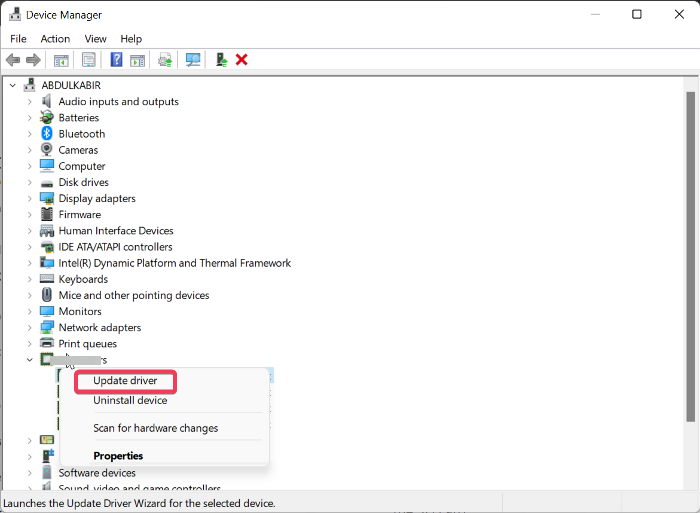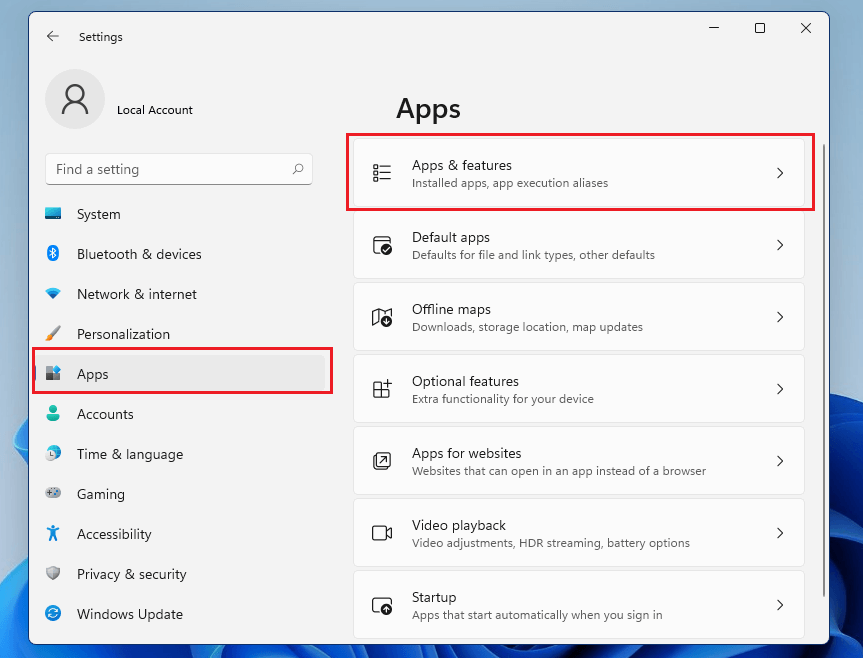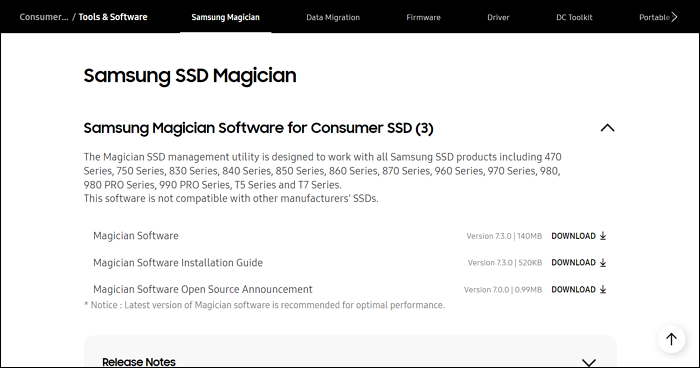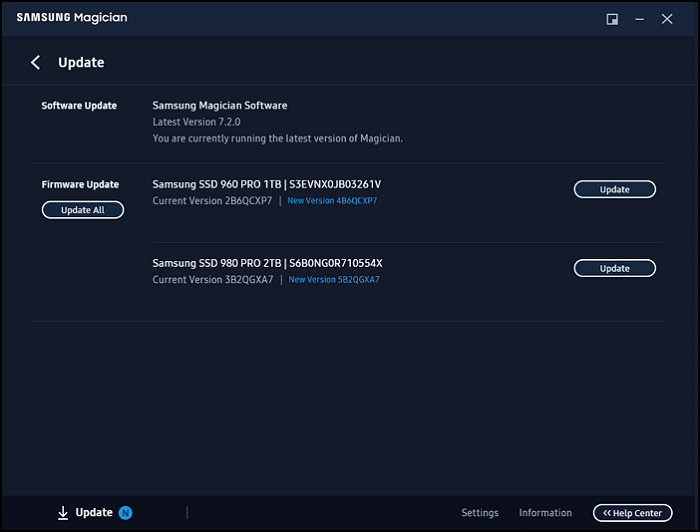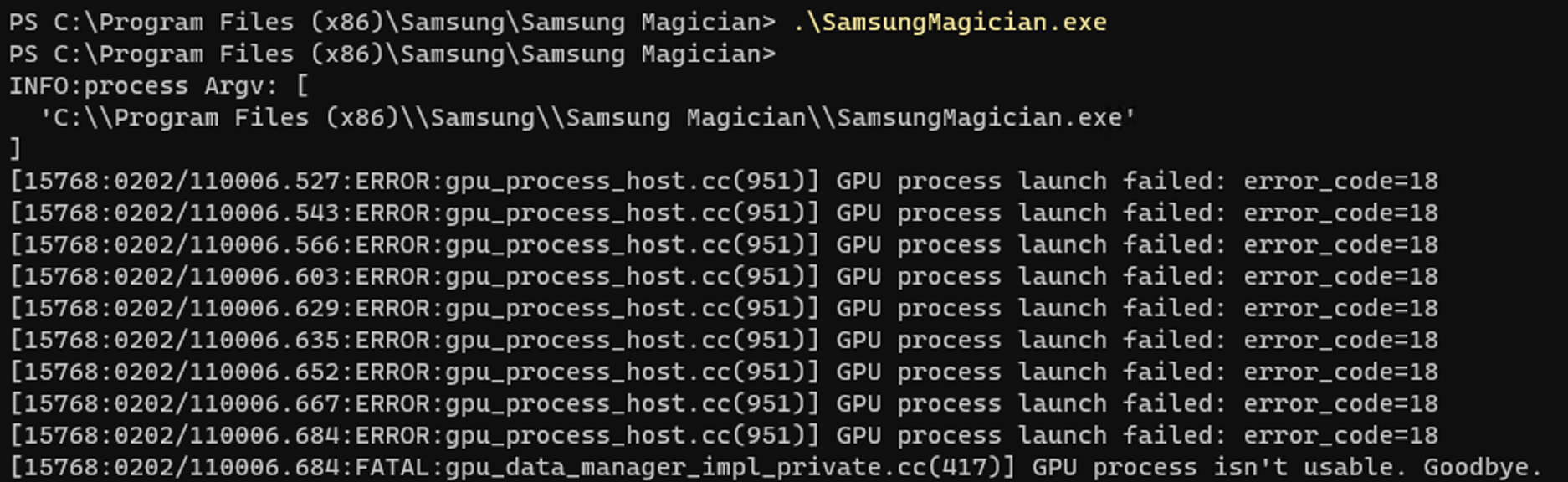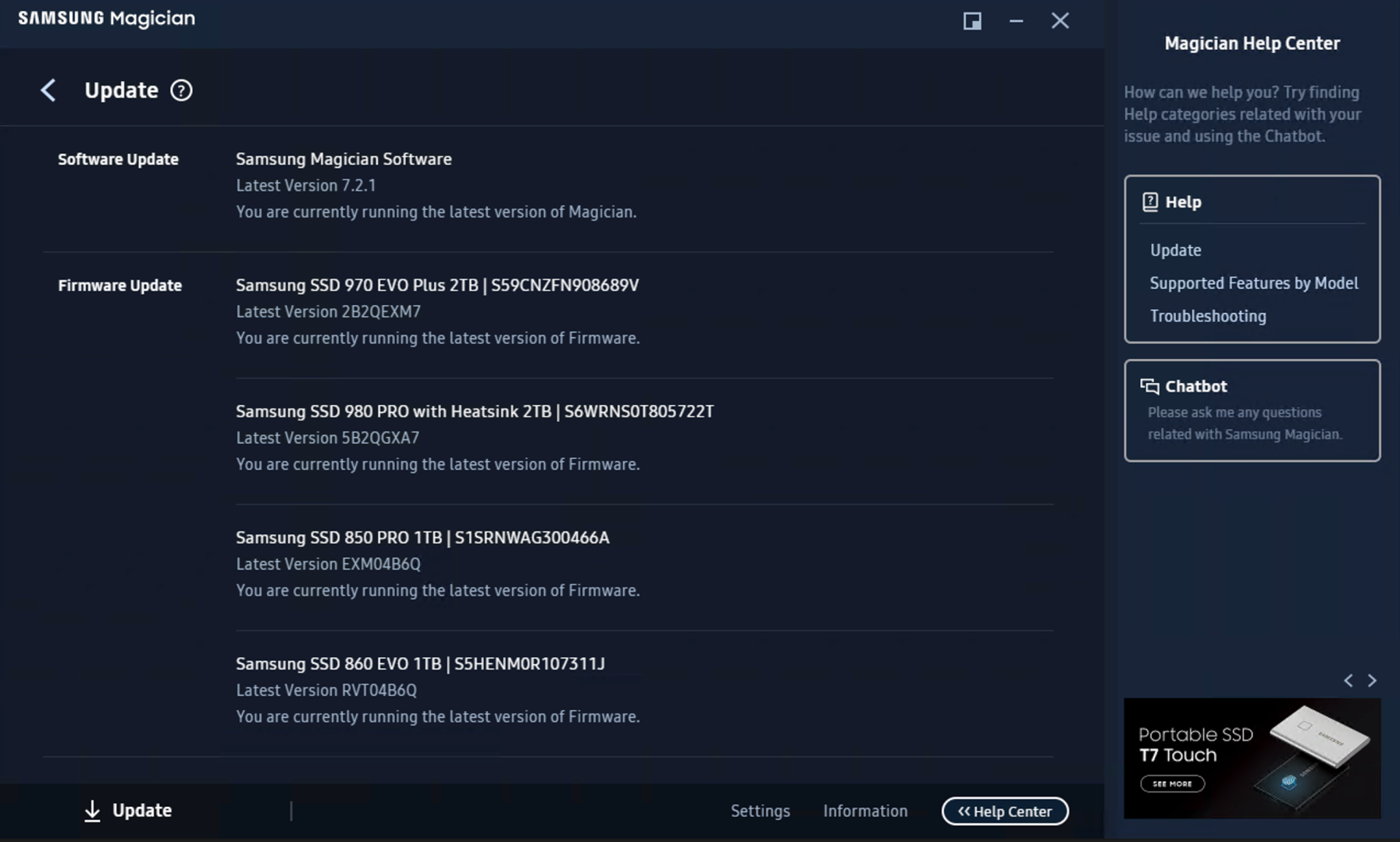Updated by
Cici on Sep 08, 2023
Samsung Magician is a powerful tool for managing and optimizing your Samsung SSDs. However, sometimes you may encounter a Samsung Magician won’t recognize the SSD issue. It leaves you unable to access crucial performance and maintenance features. This problem may be frustrating, especially if you rely on your SSD for critical applications or gaming. EaseUS will help you resolve the Samsung Magician failure to recognize your SSD.
We will investigate the usual causes of this problem and provide detailed solutions to fix it. The comprehensive instructions are designed to troubleshoot the problem and unleash the full potential of your Samsung SSD.
There exist many reasons about your Samsung Magician won’t recognize SSD. These reasons range from outdated Samsung Magician to problems with controllers. The most common reasons behind this are given below:
- Outdated Samsung Magician: If the current version is obsolete, it could encounter difficulties recognizing the latest SSDs or face compatibility problems with the operating system.
- Samsung NVMe Drivers Issues: Samsung SSDs require specific NVMe drivers to function correctly. If the necessary drivers are missing or outdated, Samsung Magician may fail to recognize the SSD.
- RAID Mode Problems: If the system is configured to use RAID mode, Samsung Magician may be unable to detect the SSD. In such cases, switching to AHCI mode, a standard SATA mode, may resolve the issue.
- Power Insufficiency: If an SSD does not receive sufficient power, it may not function correctly, resulting in Samsung Magician failing to recognize it.
- Not Connected via Intel Controller: If the SSD is attached to a controller from a third-party, compatibility problems may occur between the controller and Samsung Magician.
Now that we have gone through the reasons why your Samsung Magician won’t recognize SSD, it is time to discuss ways to fix this issue. Many fixes are available, which depending on the underlying cause, can resolve the problems with Samsung Magician.
Best Solution: Find Samsung Magician Replacement
Finding a better replacement is the best solution if your Samsung Magician won’t recognize SSD. Multiple great solutions are available online with more features and wider compatibility support. However, when it comes to the best Samsung Magician replacement, it is, without a doubt, EaseUS Partition Master. The tool provides the most comprehensive features to manage your SSDs and hard drives.
Here is a brief comparison of EaseUS Partition Master and Samsung Magician:
| Comparison | ?EaseUS Partition Master | ?Samsung Magician |
|---|---|---|
| ?Compatibility |
Support all devices |
Only support Samsung product |
| ? Key Features |
|
|
| ?????Operation Difficulty | Easy for all | Medium for experienced |
It is easy to see that EaseUS Partition Master is an excellent and wide-ranging tool to manage your hard drive, including SSDs. It offers many great features. Below we have discussed some of these key features:
- Analyze Disk Space: EaseUS Partition Master allows you to analyze the disk space on your Samsung SSD. It gives a clear overview of how much space is used and where.
- Format Samsung SSD: With EaseUS Partition Master, you can easily format your Samsung SSD to ensure it functions optimally. This tool also provides a secure erase feature to delete data from drives permanently.
- Check Samsung SSD Health: It can check the temperature, performance, and total host writes/reads of Samsung SSDs, and also provides a repair function.
- Resize Partition on Samsung SSD: Using EaseUS Partition Master, you can easily resize the partition on your Samsung SSD. It will ensure that you are using the available space efficiently.
- 4K Alignment: The data on SSD can become cluttered, leading to the accumulation of junk data which hampers SSD performance. To get your SSD back to its full speed, you can use 4K Alignment using EaseUS Partition Master.
Download EaseUS Partition Master:
You can get and use EaseUS Partition Master for free. EaseUS Partition Master is a powerful and easy-to-use tool that can help you manage and optimize your Samsung SSD. Moreover, this tool’s comprehensive features and user-friendly interface make it an excellent replacement for Samsung Magician.
How to Fix Samsung Magician Won’t Recognize SSD
When looking to resolve your Samsung Magician won’t recognize SSD issue, you can use multiple solutions. Since it can be hard to pinpoint the cause, you will need to run many fixes to resolve the issue. Below are some most common fixes to resolve this issue:
Fix 1: Update SSD Driver
You may face the Samsung Magician who won’t recognize SSD issues due to outdated or corrupt SSD drivers. The SSD driver is essential for Windows to recognize and process the SSD. In this scenario, updating the driver can fix the problem. Here is a simple guide to updating the SSD driver on your Windows computer:
Step 1: Use the «Win + X» to access the Power Menu, and here click «Device Manager.» Now navigate to «Disk Drivers» and right-click the SSD driver.
Step 2: Choose «Update driver» and follow the on-screen instructions to update your SSD driver. Once the SSD driver gets updated, check if the issue is resolved.
If you think the method provided in this article is helpful to you, you can share it with more friends by clicking the social buttons below! We will provide more solutions next!
Fix 2: Update Samsung Magician
It is possible that the reason your Samsung Magician won’t recognize SSD is that you are using an outdated version. It likely has become obsolete if you haven’t updated your Samsung Magician. You must remove the old Samsung Magician and download and install a new version to remedy this issue. Follow this simple process to update Samsung Magician:
Step 1: To uninstall the old Samsung Magician, use the «Win + I» key to open Settings and click «Apps.» Select «App & Features» on the next screen and find Samsung Magician.
Step 2: After finding Samsung Magician, click on it and select «Uninstall.» Now follow the on-screen instructions to remove it from your system. Afterward, reboot the system to avoid errors while installing it again.
Step 3: Next, use the official website to download the latest version of Samsung Magician. Afterward, install the new version and see if the issue is resolved.
Fix 3: Install NVMe Drivers
Installing the latest NVMe drivers on your computer can potentially resolve the problem of Samsung Magician not detecting your NVMe SSD. NVMe drivers are specific drivers that help the computer communicate with the NVMe SSD. The drivers can be downloaded from your SSD manufacturer’s website. Installing these drivers can help Samsung Magician recognize your SSD and ensure it functions optimally.
You May Like:
Fix 4: Update the Firmware
Firmware is the controller’s software on an SSD and oversees its various functions and activities. If the firmware on your Samsung SSD is outdated, it can cause issues with Samsung Magician recognizing your SSD. Updating the firmware can help fix the problem. Samsung Magician has the option to check for firmware updates for your SSD using the following guide:
Step 1: Launch Samsung Magician on your computer and click «Update.»
Step 2: Then, download and install the available update. Afterward, reboot your computer and check if the problem is gone.
Fix 5: Disable RAID Mode
RAID (Redundant Array of Independent Disks) mode is a configuration setting that groups multiple hard drives or SSDs to work together as a single drive. If your system is set to RAID mode instead of AHCI mode, it can lead to the Samsung Magician won’t recognize the SSD issue. Disabling RAID mode and switching to AHCI mode using these steps can fix the issue:
Step 1: Access the BIOS settings first, and to do that, press the BIOS key repeatedly during the initial reboot. Find your BIOS key online or try F2/4/5/8/10/12, or the Del key.
Step 2: Once you’ve accessed the BIOS settings, locate the option labeled «RAID/RAID Support.» After locating the option, disable it. Next, locate the «SATA Mode» entry and change it to «AHCI.»
Step 3: If you find the » RAID Mode entry,» set it to «AHCI.» Afterward, save and exit the BIOS settings and reboot your computer.
Fix 6: Check SSD Power
Insufficient power to the SSD can cause the issue of Samsung Magician not recognizing your SSD. It is crucial to ensure that your SSD is receiving adequate power. To confirm, ensure the power cable is correctly attached and the SSD is connected to an appropriate power source. Remember that some SSDs may need more power than a USB 3.0 port can deliver.
The maximum power output for these ports is 0.9A. A USB 3.0 adapter with a double USB cable can help resolve the power issue.
Fix 7: Connect via Intel
Samsung Magician may not recognize your SSD if connected to a third-party storage controller. Consider connecting your SSD to an Intel storage controller to address the issue. An Intel storage controller could be advantageous if you use a third-party one.
Intel storage controllers are known for their high compatibility with various SSDs, including Samsung SSDs. Therefore, connecting your Samsung SSD to an Intel storage controller can help ensure that Samsung Magician recognizes your SSD and functions optimally.
Conclusion
In conclusion, Samsung Magician won’t recognize SSD can be a frustrating issue if you rely on this software to manage your Samsung SSDs. We’ve discussed several solutions to fix this problem, but EaseUS Partition Master is the best choice. EaseUS Partition Master is easy to use, affordable, and offers various features, making it an all-in-one solution for managing your Samsung SSD.
With EaseUS Partition Master, you can easily resize partitions, clone disks, migrate your OS to an SSD, and perform many other operations. It also supports features like 4K Alignment that will help you keep your SSD running smoothly.
FAQs About Samsung Magician Won’t Recognize SSD
After discussing the different solutions to fix the Samsung Magician that won’t recognize SSD, it’s natural to have some questions about the issue. To address your issues, we have answered some of the FAQs about the problem at hand below:
1. Why is the Samsung 980 Pro SSD not showing up?
There can be several reasons why a Samsung 980 Pro SSD is not showing up on your computer. These reasons can range from corrupted or outdated SSD drivers to problems with the connecting cable. It may also caued by BIOS settings.
2. Can Samsung Magician work with any SSD?
Samsung Magician is tailored to operate specifically with Samsung SSDs, which implies that it might not be compatible with SSDs from other manufacturers. Samsung Magician is optimized to work with Samsung SSDs to provide features such as performance optimization, firmware updates, and health monitoring. However, it’s worth noting that Samsung Magician may recognize and allow some limited functionality for non-Samsung SSDs.
3. How to fix the Samsung Magician not working?
If your Samsung Magician is not working, you can try running it as an administrator using these steps:
Step 1: Use the search bar on Windows to look for Samsung Magician.
Step 2: Once it appears, choose «Run as administrator» to launch the software with admin privileges.
If you’ve ever installed the Samsung Magician software to check to see if your Samsung SSD’s need firmware updates, you might have seen an annoying behavior: You might have an older version, and it offers an update to a newer version, and that offers an update to a newer version, and that offers an update to a newer version, etc. You get the idea: eventually you go from whatever version you started with to the latest version, but for whatever reason Samsung can’t get you there in one hop. And it’s never really clear if the older versions will show the latest firmware availability.
Weirdly, as I was going through this silly process, I got to a point where Samsung Magician wouldn’t launch any more — you would see the icon in the task bar, but then it would disappear and Event Viewer would show an app crash:
Through trial-and-error, I noticed that versions up to 7.0.1 worked fine; anything beyond that crashes. So what’s going on? The first clue can be found from the command line:
Interesting, looks like a GPU issue. Searching for that message leads you to web pages that talk about Electron-based apps, e.g. this Electron issue on GitHub. And that issue has an interesting workaround: Add a “–disable-gpu-sandbox” switch to the command line. Simple enough to try:
And presto, now Samsung Magician launches again:
So perhaps this issue is related to the screen resolution being used (I have a 4K display, connecting to this server via RDP) and perhaps the GPU on the machine (less obvious in my case, since this is RDP). So it’s likely that these versions work fine for some people — I’m just unlucky enough to have the app crash on my Windows Server 2022 + RDP + 4K configuration.
The fact that you can add a random Chromium/Chrome command line switch to an Electron-based app implies that Electron-based apps can use any Chromium/Chrome command line switch, and there are lots of them. Something to play with at a later time…
Современные технологии заставляют нас полагаться на компьютеры и данные в повседневной жизни. Особенно важными стали SSD-накопители, которые обеспечивают высокую скорость чтения и записи информации. Однако, иногда даже самые надежные программные продукты могут вызывать проблемы. Одной из таких проблем является невозможность запустить Samsung magician после его обновления.
Если вы столкнулись с этим неприятным явлением, не отчаивайтесь. Существует несколько методов, позволяющих вам решить данную проблему и вернуться к использованию программы. Один из первых способов — проверить, не блокируется ли запуск Samsung magician антивирусным программным обеспечением.
Некоторые антивирусные системы могут случайно блокировать запуск программы, рассматривая ее как потенциально опасное программное обеспечение. Проверьте настройки вашего антивируса и убедитесь, что Samsung magician разрешен к запуску.
Если это не помогло, попробуйте переустановить программу. Для этого вам потребуется удалить текущую версию Samsung magician с вашего компьютера и скачать и установить последнюю версию с официального сайта производителя. Не забудьте сделать резервную копию важных данных перед удалением программы.
Если переустановка не решила проблему, попробуйте откатить обновление Windows. Иногда некоторые обновления операционной системы могут вызывать конфликт с работой Samsung magician. Чтобы откатить обновление, зайдите в настройки Windows, выберите «Обновление и безопасность», далее «Восстановление» и «Начать» в разделе «Вернуться к предыдущей версии Windows».
Содержание
- Проблема Samsung magician не запускается после обновления: как решить?
- Проверка системных требований
- Обновление драйверов
- Переустановка программы
- Обращение в поддержку Samsung
Проблема Samsung magician не запускается после обновления: как решить?
После обновления Samsung magician могут возникнуть проблемы с его запуском. В таком случае вам потребуется выполнить несколько действий, чтобы решить эту проблему:
- Перезагрузите компьютер. Иногда после обновления программного обеспечения требуется перезагрузка системы для правильной работы.
- Проверьте, что у вас установлена последняя версия Samsung magician. Если у вас установлена устаревшая версия, то проблема может быть связана с несовместимостью.
- Если после обновления появились дополнительные программы или приложения, удалите их, так как они могут мешать работе Samsung magician.
- Убедитесь, что ваш компьютер соответствует минимальным требованиям системы для запуска Samsung magician. Если ваш компьютер не соответствует этим требованиям, то программа может работать некорректно или вообще не запускаться.
- Переустановите Samsung magician. Иногда проблема может быть связана с ошибкой в установке программы. Попробуйте удалить Samsung magician и затем скачать и установить его заново.
- Если все вышеперечисленные методы не помогли, то попробуйте связаться с технической поддержкой Samsung. Они могут предложить индивидуальное решение проблемы.
Надеемся, что после выполнения этих шагов проблема с запуском Samsung magician будет решена и вы сможете пользоваться этой программой без проблем.
Проверка системных требований
Перед тем как устранять проблемы с запуском Samsung Magician после обновления, важно убедиться, что ваша система соответствует необходимым требованиям. В случае, если требования не соблюдаются, могут возникать конфликты и ошибки при запуске программы. Ниже приведена таблица с минимальными системными требованиями для корректной работы Samsung Magician:
| Требование | Минимальное значение |
|---|---|
| Операционная система | Windows 7 или более поздняя версия |
| Процессор | Intel Core 2 Duo или эквивалентный |
| Оперативная память | 2 ГБ или более |
| Свободное место на жестком диске | 250 МБ или более |
| Графическая карта | Совместимая с DirectX 9.0с |
| Монитор | Минимальное разрешение 1280×1024 |
| Интернет-соединение | Для загрузки обновлений и активации лицензии |
Убедитесь, что ваша система соответствует указанным требованиям. Если требования соблюдаются, но проблема с запуском все еще остается, то вам следует обратиться в службу поддержки Samsung Magician для получения дальнейшей помощи.
Обновление драйверов
Проблемы с запуском Samsung Magician могут возникать из-за устаревших или несовместимых драйверов. В этом случае, решение проблемы может быть в обновлении драйверов на вашем компьютере.
Чтобы обновить драйверы, вы можете воспользоваться следующими шагами:
- Перейдите на официальный веб-сайт производителя вашего компьютера или поставщика драйверов.
- Найдите раздел «Поддержка» или «Скачать драйверы».
- Выберите свою модель компьютера и операционную систему.
- Найдите соответствующий драйвер для вашего жесткого диска или SSD.
- Скачайте и установите последнюю версию драйвера.
После установки нового драйвера, перезагрузите компьютер и попробуйте запустить Samsung Magician снова. В большинстве случаев, обновление драйверов помогает решить проблему с запуском программы.
Переустановка программы
Если после обновления Samsung Magician программа перестала запускаться, одним из способов решить проблему может быть переустановка программы. Для этого необходимо выполнить следующие шаги:
- Откройте меню «Пуск» и выберите «Панель управления».
- В панели управления найдите раздел «Программы» и выберите «Удаление программы».
- В списке установленных программ найдите Samsung Magician и щелкните правой кнопкой мыши.
- Выберите опцию «Удалить» и следуйте инструкциям мастера удаления для завершения процесса.
- После завершения удаления перезагрузите компьютер.
- Скачайте последнюю версию Samsung Magician с официального веб-сайта Samsung.
- Запустите установщик программы и следуйте инструкциям мастера установки.
- После завершения установки перезагрузите компьютер и попробуйте запустить Samsung Magician.
Если переустановка программы не решила проблему запуска, рекомендуется обратиться в службу поддержки Samsung для получения дополнительной помощи.
Обращение в поддержку Samsung
Уважаемая служба поддержки Samsung,
Мне не удается запустить Samsung Magician после последнего обновления. Я совершил все необходимые шаги, чтобы установить обновление, но приложение продолжает выдавать ошибку при запуске.
Я уже перезагрузил компьютер несколько раз, удалил и установил приложение заново, а также убедился, что у меня установлена последняя версия ПО. Однако ничто не помогло.
Я полагаю, что проблема может быть связана с обновлением самого приложения или совместимостью с моей операционной системой (Windows 10). Буду очень признателен, если вы сможете помочь мне разрешить эту проблему.
Пожалуйста, предоставьте мне подробные инструкции или обновленную версию приложения, чтобы я мог продолжить использовать его.
Спасибо за ваше внимание и я надеюсь на вашу помощь в данном вопросе.
С уважением,
[Your Name]
Если у вас установлена программа Samsung Magician и она перестала запускаться после обновления, не отчаивайтесь. Проблема может быть решена несколькими способами, которые мы рассмотрим в этой статье.
Важно отметить, что Samsung Magician – это программа управления SSD-накопителями Samsung, которая предоставляет доступ к различным функциям и настройкам устройства. Она позволяет оптимизировать производительность, проверять состояние диска, а также обновлять его прошивку.
Однако после обновления операционной системы или других программ на компьютере, Samsung Magician может перестать запускаться. Это может быть связано с несовместимостью версий программы или конфликтом с другими приложениями. Ниже приведены несколько шагов, которые помогут решить данную проблему.
1. Перезапустите компьютер
Первым шагом рекомендуется перезапустить компьютер. Это может помочь в случаях, когда после обновления операционной системы или других программ возникают проблемы с запуском Samsung Magician.
Содержание
- Причины и решения проблемы запуска Samsung Magician после обновления
- Устаревшая версия программного обеспечения
- Неправильные настройки компьютера
- Конфликты с другими программами
Причины и решения проблемы запуска Samsung Magician после обновления
При обновлении программного обеспечения Samsung Magician иногда пользователи сталкиваются с проблемой, когда программа не запускается. В таких случаях причиной может быть несколько факторов. Рассмотрим основные причины и возможные решения проблемы запуска Samsung Magician после обновления.
1. Несовместимость с операционной системой.
Одной из возможных причин неполадок с запуском Samsung Magician может быть несовместимость программы с операционной системой, на которой работает компьютер. Проверьте, поддерживает ли текущая версия Samsung Magician вашу операционную систему. Если нет, обратитесь к разработчикам или на официальный сайт Samsung, чтобы найти версию программы, совместимую с вашей ОС.
2. Неправильное обновление.
Неизправности могут быть связаны с неправильным обновлением программы. Если вы столкнулись с такой проблемой, попробуйте переустановить Samsung Magician, следуя инструкциям на официальном сайте. Перед установкой убедитесь, что вы используете последнюю версию программы. Для полной очистки системы от предыдущей установки Samsung Magician можно воспользоваться специальными инструментами, доступными на сайте разработчика.
3. Конфликт с другими программами.
Иногда Samsung Magician может не запускаться из-за конфликта с другим программным обеспечением, установленным на компьютере. Убедитесь, что нет других программ, использующих ресурсы, которые могут быть конфликтными с Samsung Magician. Попробуйте временно отключить все ненужные программы и запустить Samsung Magician снова.
4. Драйверы.
Еще одной причиной неполадок с запуском Samsung Magician после обновления могут быть проблемы с драйверами. Убедитесь, что у вас установлены последние версии драйверов для вашего SSD и других компонентов системы. Проверьте сайт производителя вашего SSD и загрузите последние драйверы. После установки драйверов попробуйте запустить Samsung Magician снова.
5. Ограничения в правах доступа.
Если у вас ограничены права доступа к некоторым системным файлам или папкам, это может вызвать проблемы с запуском Samsung Magician. Убедитесь, что у вас есть достаточные права администратора для запуска программы. Если нет, выполните запуск программы с правами администратора и проверьте, решает ли это проблему.
Если ни одно из вышеперечисленных решений не помогло, свяжитесь с технической поддержкой Samsung для получения более подробных инструкций по решению проблемы с запуском Samsung Magician после обновления.
Устаревшая версия программного обеспечения
Если Samsung Magician не запускается после обновления, возможно, у вас установлена устаревшая версия программного обеспечения. Разработчики постоянно вносят изменения и выпускают обновления, чтобы улучшить работу приложения и исправить ошибки.
Чтобы решить эту проблему, вам необходимо скачать и установить последнюю версию Samsung Magician с официального сайта Samsung. Откройте ваш браузер и перейдите на сайт Samsung. Затем найдите страницу поддержки и загрузите последнюю версию Samsung Magician для вашей операционной системы.
Когда файл загрузится, запустите его и следуйте инструкциям установщика. После завершения установки перезапустите компьютер. Теперь Samsung Magician должен успешно запускаться.
Неправильные настройки компьютера
Если Samsung Magician не запускается после обновления, возможно, причина кроется в неправильных настройках компьютера. Вот несколько шагов, которые можно предпринять для исправления данной проблемы:
- Проверьте, чтобы ваш антивирусный программное обеспечение не блокировал запуск Samsung Magician. Попробуйте временно отключить антивирус и повторно запустить программу.
- Убедитесь, что у вас есть административные права на компьютере. Если у вас нет достаточных прав, попробуйте запустить программу от имени администратора.
- Проверьте, обновлены ли все необходимые драйверы на вашем компьютере. Устаревшие драйверы могут вызывать конфликты и приводить к неправильной работе программы. Обновите все драйверы до последней версии.
- Проверьте, чтобы на вашем компьютере не было запущено слишком много процессов одновременно. Если у вас запущено много приложений или процессов, это может повлиять на работу Samsung Magician. Попробуйте закрыть все ненужные приложения и повторно запустить программу.
- Проверьте, что ваш компьютер соответствует минимальным системным требованиям Samsung Magician. Если ваша система не соответствует требованиям, программа может не функционировать должным образом. Обратитесь к документации Samsung Magician, чтобы узнать о системных требованиях и, при необходимости, обновите ваш компьютер.
Если после выполнения этих шагов Samsung Magician по-прежнему не запускается, рекомендуется обратиться в службу поддержки Samsung или обратиться за помощью к специалисту по компьютерным системам.
Конфликты с другими программами
Если после обновления Samsung Magician он не запускается, возможно, это связано с конфликтами с другими программами на вашем компьютере. Вот несколько возможных причин и способы решения:
1. Антивирусные программы: Некоторые антивирусные программы могут блокировать запуск Samsung Magician или мешать его работе. Попробуйте временно отключить антивирус и проверить, запускается ли программа.
2. Автозагрузка: Samsung Magician может не запускаться, если другие программы в автозагрузке конфликтуют с ней. Откройте менеджер задач и выключите все программы, которые могут препятствовать ее работе.
3. Обновленная версия: Убедитесь, что у вас установлена последняя версия Samsung Magician. Если программа не запускается после обновления, возможно, это связано с ошибкой в самом обновлении. Попробуйте обратиться в службу поддержки Samsung для получения помощи и советов.
4. Конфликты с другими приложениями: Если у вас установлены другие программы, которые могут конфликтовать с Samsung Magician, попробуйте закрыть их перед запуском Magician. Если это помогает, попробуйте искать в интернете решения или свяжитесь со службой поддержки этих программ.
Проверьте каждую из этих возможных причин и проведите необходимые действия для решения проблемы с запуском Samsung Magician после обновления. Если ничего не помогает, рекомендуется обратиться в службу поддержки Samsung для получения точной и индивидуальной помощи.
Создать
Статья
Полезный для читателей контент
Тема
Обсуждение товара
В общем вылетает при запуске с ошибкой:
Magician has encountered and cannot continue. press ‘ok’ to launch the application again or ‘cancel’ toquit the application.
В интернете только нашел, что может влиять драйвер на сетевой адаптер, пробовал отключать, не помогло. Диск на ошибки прогонял. Подскажите хоть куда копать?
Комментарии
8
9 месяцев назад
Изменено автором
Свернуть ответы 3
Я ставил старые версии, не помогает… И запускал от админа, тоже не помогает.
вот только там нет решения. так есть ещё варианты для людей с другим интернетом? никакая версия магикана не работает вообще. только мигратион туулс.
Свернуть ответы 1
Кто сказал, что там 100% решение? Там вариант, почему так может быть и что можно сделать.
Попробуйте в сторону операционной системы. Какая установлена, что с обновлениями.
Так же не стоит исключать антивирус
Свернуть ответы 3
Стоит 10ка, железо современное (не зеон), обновления сами ставятся, а антивирусник — встроенный. еще раз попробовал поставить старую версию — ничего не получилось. Кстати, есть подозрение на один файл: magdramd64.sys, он не удаляется (принудительно в том числе) и при установке постоянно инсталятор ругается что не получилось заменить эго и я просто пропускаю его и продолжаю установку. Может из-за него проблема?
Свернуть ответы 2
При установке чего выходит ошибка с этим файлом?
и почему сразу про это не написали?
Свернуть ответы 1
Ну программа магикан удаляется, но пишет что не все файлы были удалены и при установке ее же с правами администратора пишет что невозможно заменить файл и я просто пропускал, считал что проблема не в этом) Копал в сторону драйвера… magdramd64.sys пытался анлокером удалить, но не получается….
Обсуждение товара
Не запускается win 10
Ssd устанавливает винду и после перезагрузки черный экран и выход в биос. Система и биос ее видят и определяют. Мат плата: Asus h97-me.
Стоит ли брать для b450 pro4
Мать B450 pro4, ЦП r2600. Имеет смысл брать этот ссд для игр? Сейчас стоит хдд от wd, бывает подвисает при прогрузке локаций. 980 pro точно смысла нет, не факт что заведется вообще
Всех обманывают с гарантией?
Всех обманывают с гарантией? ДНС Всюду меняет гарантию на 1 год, даже на топовые ссд. Производитель заявляет 5 ЛЕТ! Раньше в магазин шли за гарантией!
Не видит диск m2 в биосе, материнская плата asus tuf b450m pro gaming, так же есть 3 диска, 2 харда и одна сата, установлены в 2.3.4 разъёмы сата
SSD биос просто не видит, при этом в виндовсе диск есть, да и в утилите от самсунг так же показывается, и файлы на него устанавливаются, но все же хотелось в биосе его тоже настроить, мало ли там что не так, но опять же он даже во вкладке встроенные …
Совместимость с мат. платой
Совместим ли данный ссд с этой материнкой: https://www.dns-shop.ru/product/20a0695887f5ed20/materinskaa-plata-asrock-b660m-steel-legend/